Power BIは、データを視覚化し、複雑なリレーショナルテーブル計算を行う能力により、強力なアプリケーションです。
このチュートリアルでは、複雑なタスクを経ずにデータを迅速に集計および分析するために、測定フィールドをデータに追加する方法を学びます。
お楽しみに! Power BIの測定フィールドを使用して、データを視覚化し、掘り下げてください!
前提条件
このチュートリアルは実演形式です。一緒に進める場合は、以下が必要です:
- Power BIサブスクリプション – 無料トライアルでも十分です。
- A Windows Server – This tutorial uses a Windows Server 2022.
- Power BI DesktopがWindows Serverにインストールされていること – このチュートリアルでは、Power BI Desktop v2.105.664.0を使用しています。
- デスクトップバージョンを使用する外部デバイスにインストールされたオンプレミスデータゲートウェイ。
- A sample data for Power BI – This tutorial uses Contoso Sales sample data.
Data Analysis Expression(DAX)を使用した列の計算
データモデルを作成する際は、既存の列を使用して新しい列を作成することができます。新しい列は、関連する列の行ごとの計算を行うためにDAXを使用します。DAXは、Analysis Services、Power BI、およびExcelのPower Pivotで使用される式表現言語です。
DAXを使用すると、その関数、演算子、および値を使用して高度な計算を行うことができ、これはデータの解析において重要です。
Power BIで列間のデータを計算するには:
1. Power BIで開いたContoso Salesサンプルデータをダブルクリックして開きます。
2. データアイコン(左のツールバー)をクリックして、インポートされたテーブルからデータをロードします。以下の手順で確認できます。
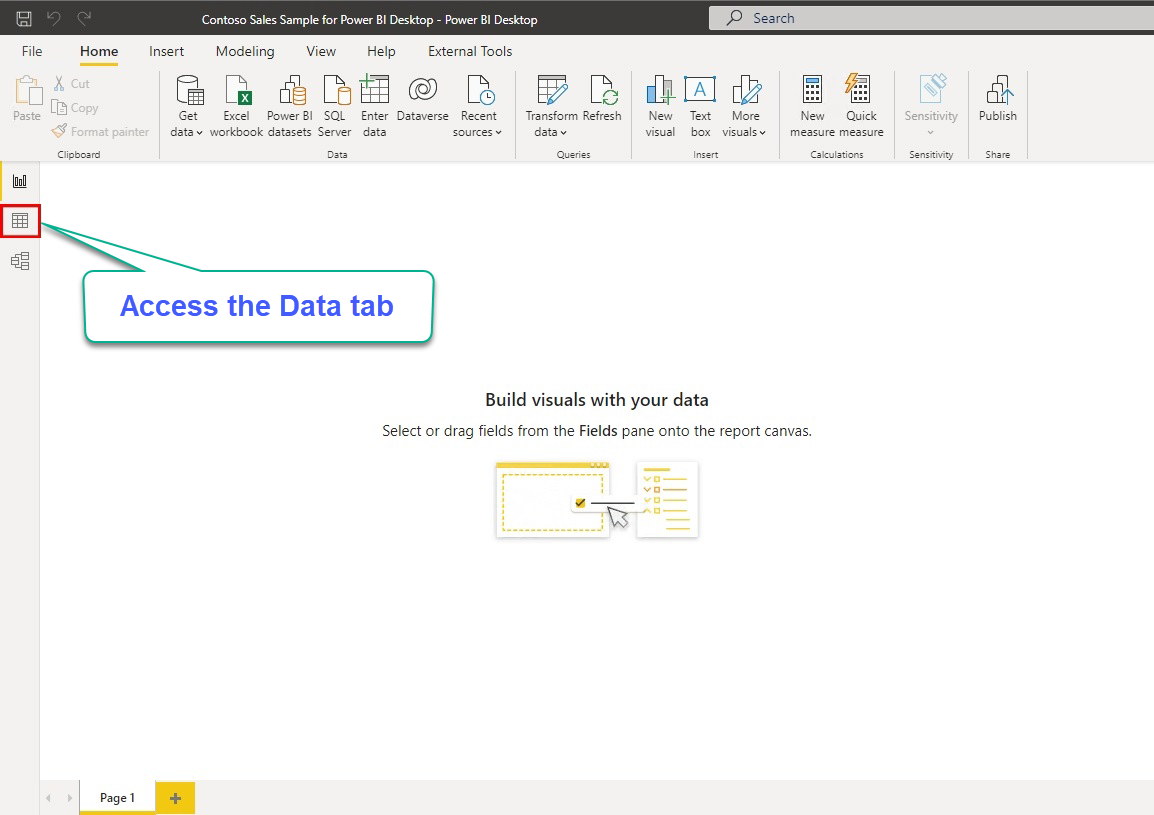
3. 次に、フィールドペイン(右端)のSalesテーブルを選択して、テーブルのデータをロードします。

4. リボンツールバーから新しい列をクリックして新しい列を作成します。デフォルトでは、新しく作成された列の名前はColumnとなります。
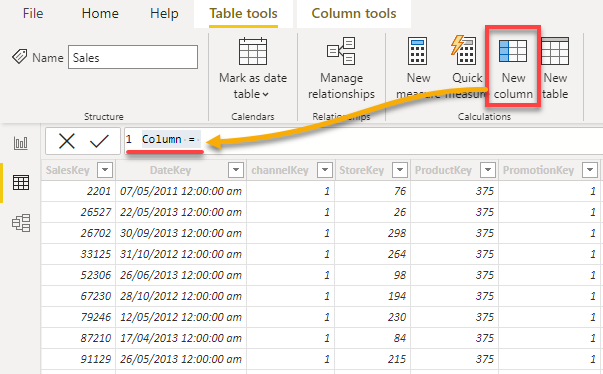
5. DAX式バーの内容を以下の式に置き換えます。
この式は、各UnitPriceとSalesQuantity列の積を返す新しい列の名前をColumnからTotalPriceに置き換えます。
DAX式バーの横にあるチェックアイコンをクリックして、式を適用します。
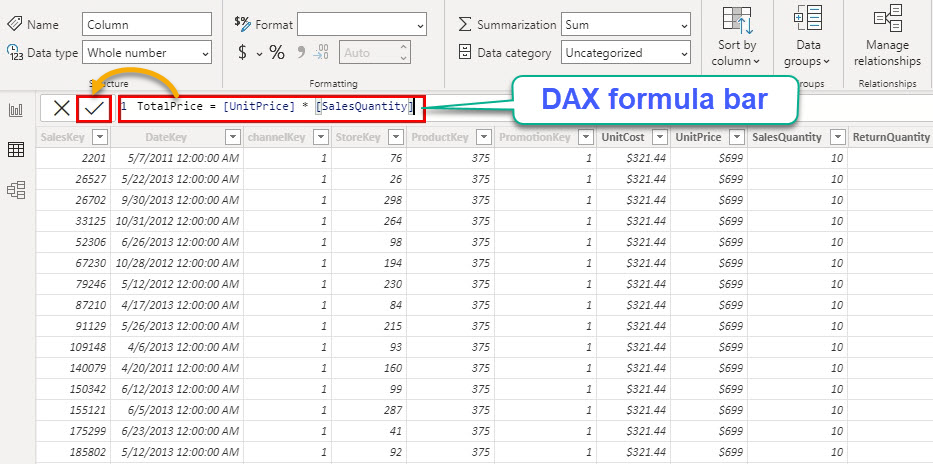
以下のスクリーンショットのように、新しい列(TotalPrice)が最後の列として表示されます。
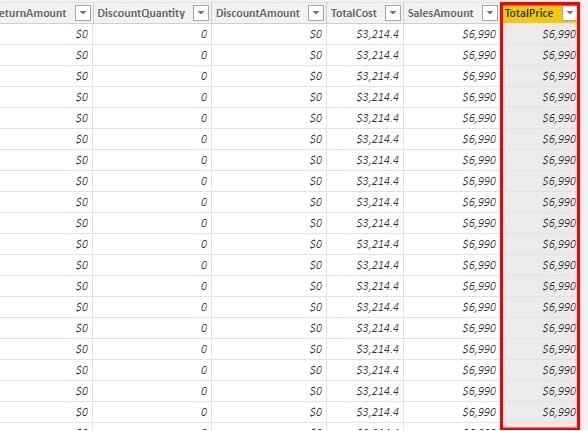
6. カラムの形式を変更するには、カラムヘッダーを選択し、カラムツールのリボンタブのさまざまなオプションを試してください。
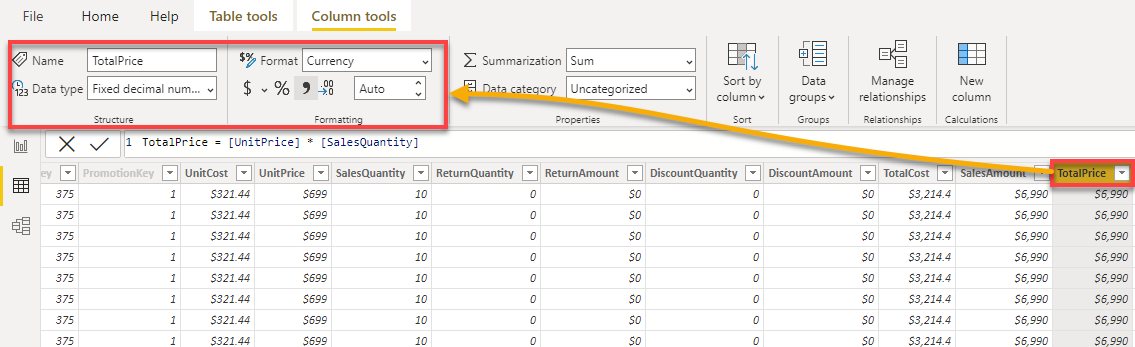
7. 最後に、別のカラムを作成し、次の式をDAX式バーに入力して式を適用してください。
この式は、すべての売上の利益を計算し返します(Sales[TotalPrice] – Sales[TotalCost])。
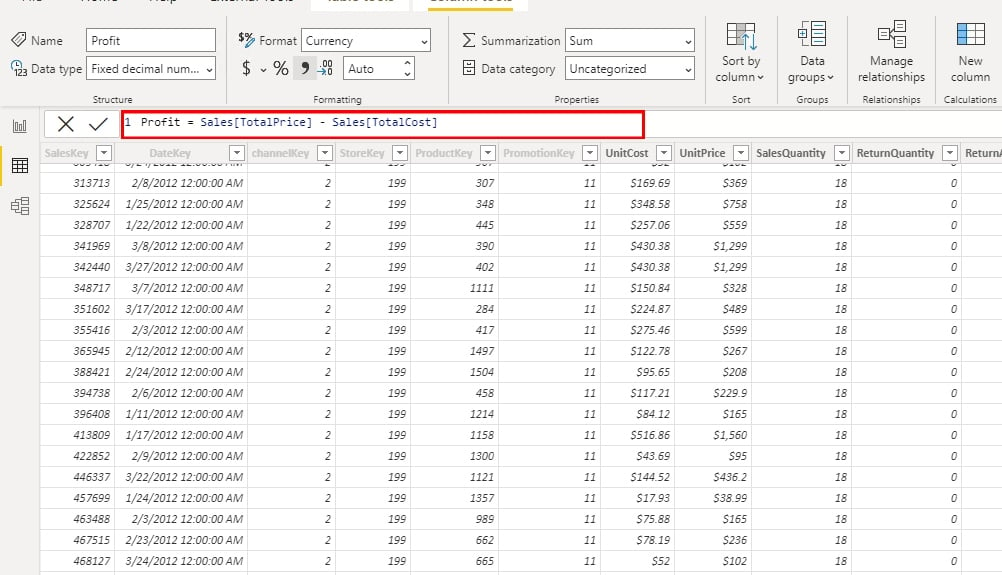
下に、利益カラムの計算結果が表示されます。
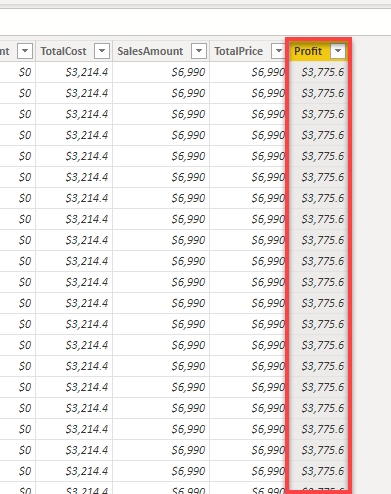
Power BIメジャーフィールドでデータを計算する
カラムを使用して、利益が最も多い行や行レベルのクエリを見つけるのに役立つことが分かりました。しかし、より複雑な質問に答えるには。例えば、どの店舗が最も多くの利益を上げましたか?または、どの営業担当者が最も多くの利益を上げましたか?メジャーが必要です。Power BIメジャーフィールドを作成することで問題が解決されます。
Power BIには、自動メジャー、クイックメジャー、手動メジャーの3種類のメジャーがあります。しかし、まずは手動メジャーの作成に入ります。
手動メジャーの作成
手動メジャーを作成すると、基本を知っていればDAXスキルが向上するでしょう。しかし、DAXの動作がわからない場合は、以下のセクションで自動メジャーやクイックメジャーを使用し始めてください。その方法で、DAX言語を実際に書かずに学ぶことができます。
1. 「新しいメジャー」をクリックして、新しいメジャーを作成します。
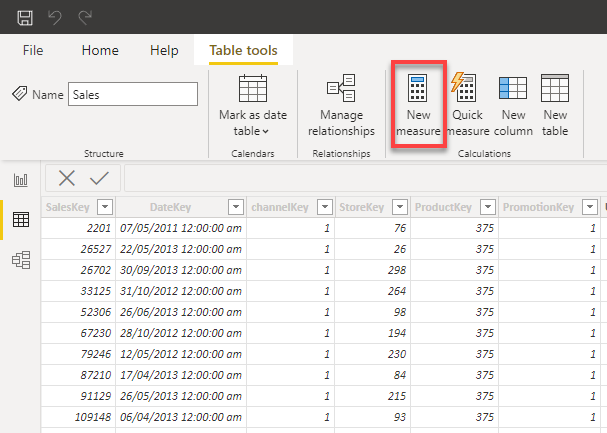
2. 次に、以下の式を適用して利益データを集計します。

3. あなたの対策を追加した後、レポートアイコン(左のツールバー)をクリックして、レポートタブにアクセスします。そこで、データを使用して視覚化を構築できます。
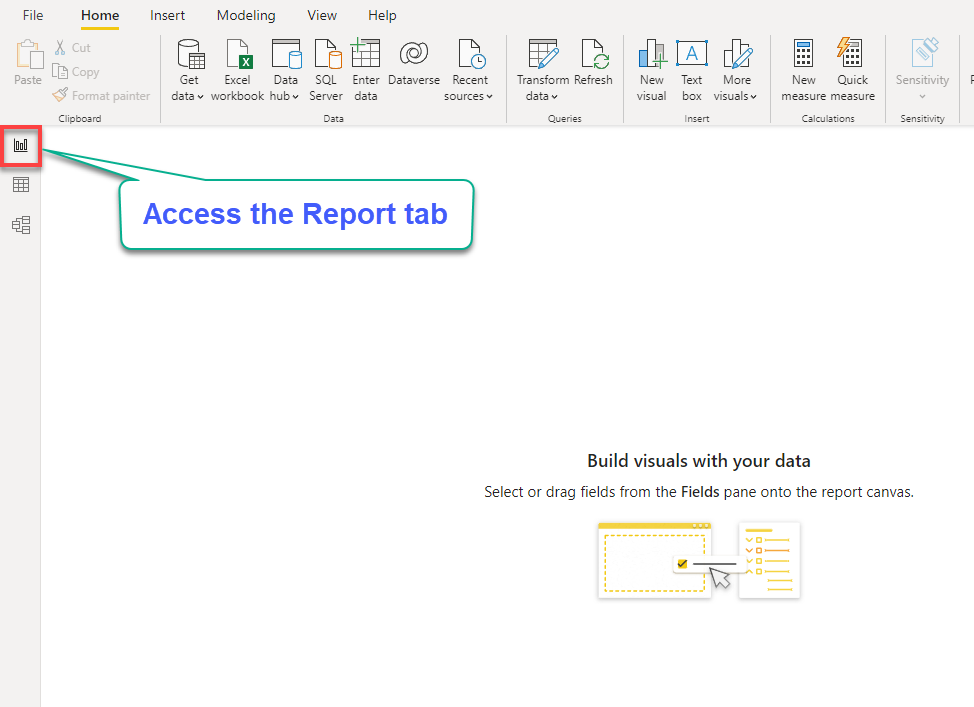
4. 次に、Visualizationsペインの下にあるMatrixビジュアルタイプアイコンをクリックして、ダッシュボードにビジュアルを追加します。
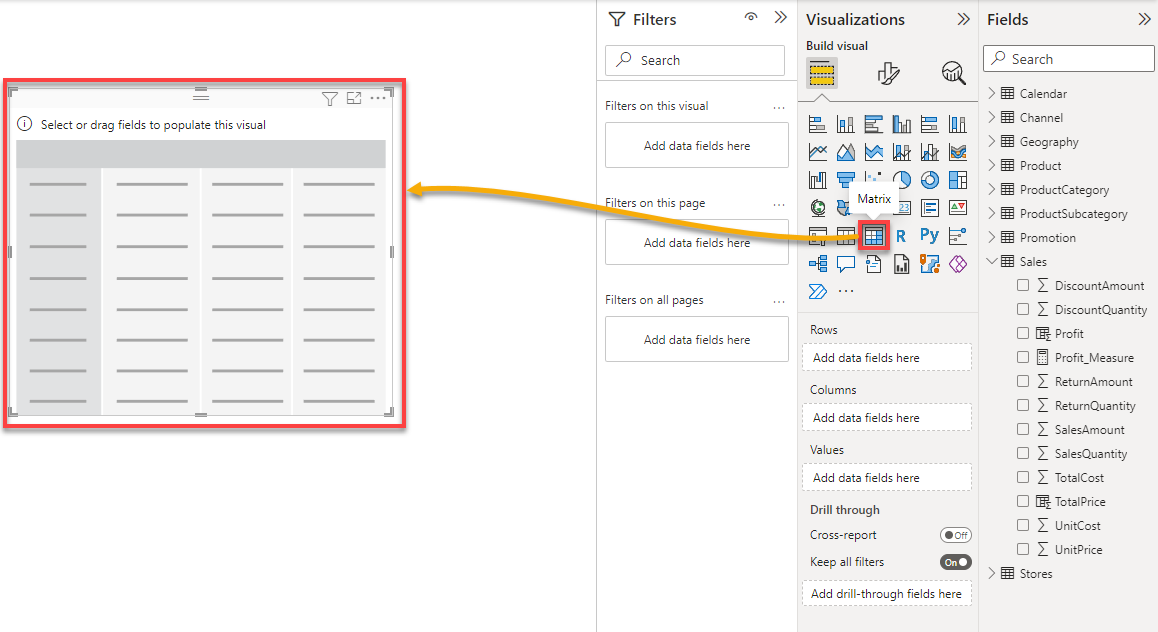
5. 次のようにMatrixビジュアルにデータを追加します:
- フィールドペインの下のフィールド(テーブル)を展開します。
- フィールドペインから列をドラッグアンドドロップして、Visualizationsペイン内のRows、Columns、およびValuesドロップダウンに配置します。
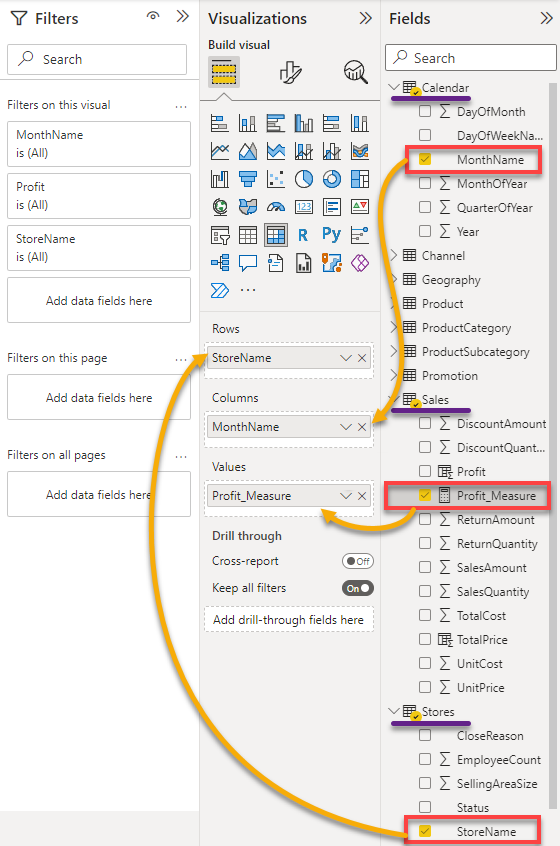
Matrixにデータを追加した後、見事!これで、月ごとに各店舗が得た利益がすべて表示されます。
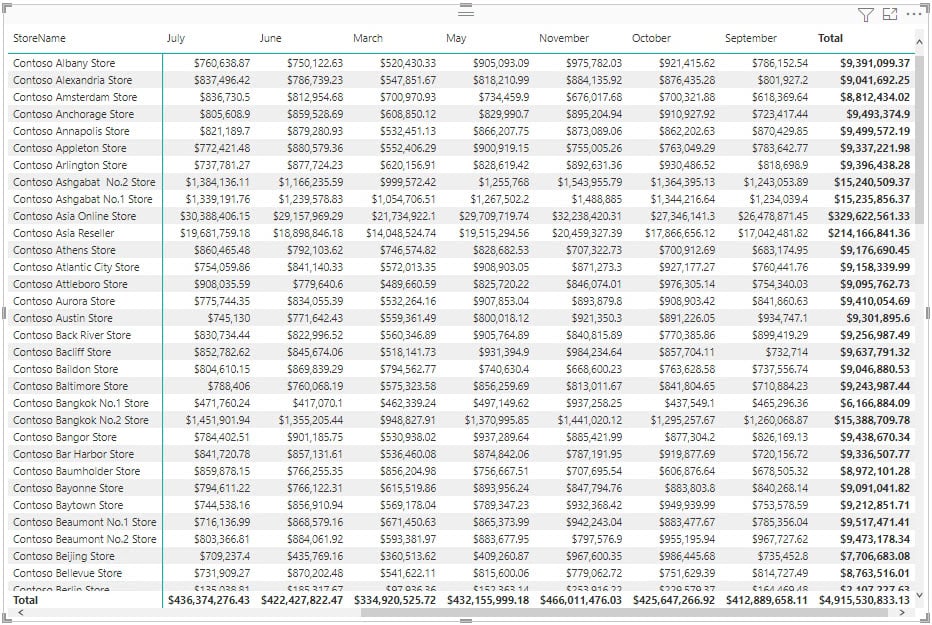
6. 最後に、最も利益の出る店舗でデータを降順で並べ替えるには、合計列ヘッダーをクリックします。
以下で、Contosoカタログストアが最も利益が出ていることがわかります。
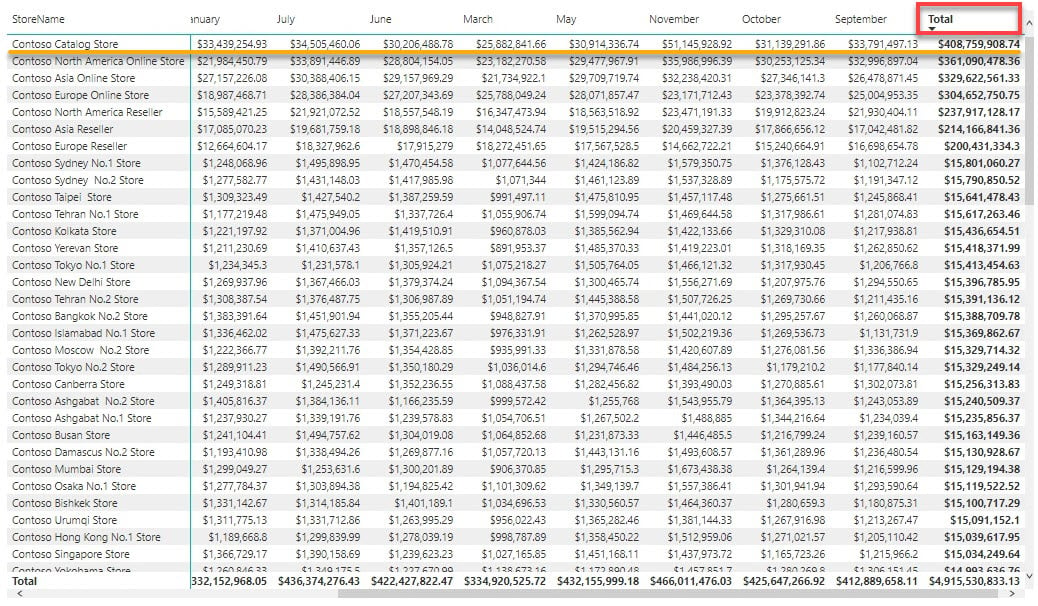
Automatic Measuresの使用
Power BIは、列のデータ型が数値の場合に自動的にメジャーを作成します。デフォルトの自動メジャーはSUMです。その結果、数値列をビジュアルに追加すると、Power BIは自動的に「合計」列を追加します。
この動作は、シンプルな計測を行いたい場合には便利ですが、計測や集計を行いたくない列にも影響を及ぼします。
テーブルが計測を持っているかどうかは、その横にシグマ記号があるかどうかで確認できます。以下のように表示されます。
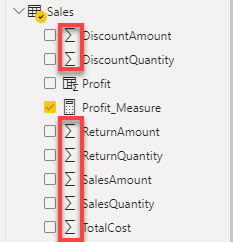
自動計測の動作を確認するには、以下の手順を実行してください。
1. 計測や集計を行いたくない列をビジュアルに追加します。この場合はSalesAmountです。
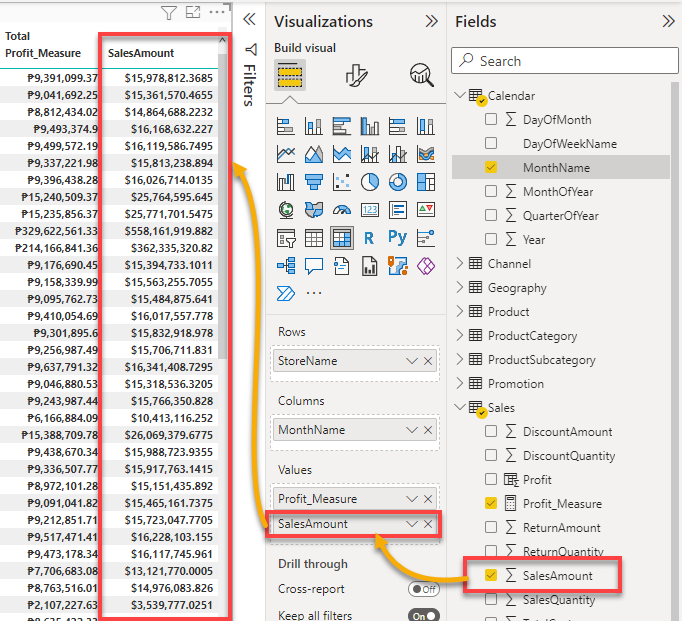
2. 次に、追加した列の横に表示される矢印アイコンをクリックし、列の計測方法を選択します。この例では、平均値を選択します。
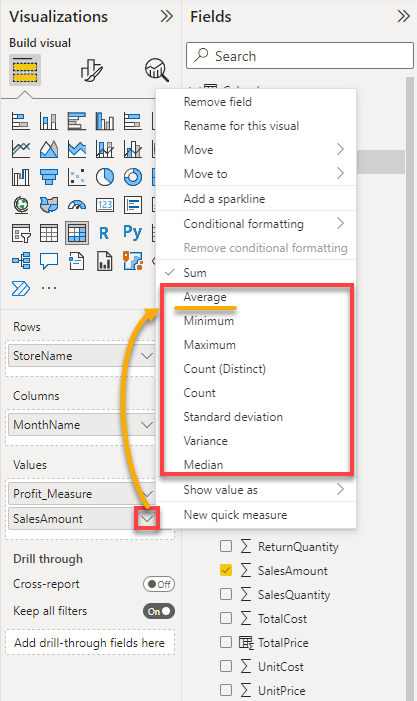
3. 最後に、ビジュアルの最後の列を見て、計測方法が変わったことを確認します。
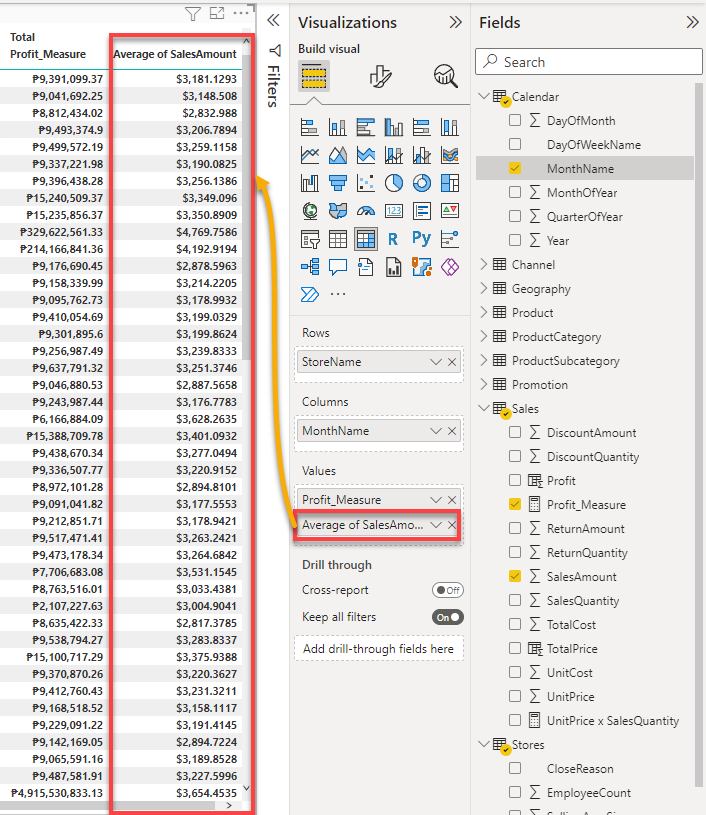
クイック計測の作成
A quick measure can be helpful when you are getting started with DAX. This measure lets you create calculations between your tables and show you the DAX expression on the calculation you picked afterward. All these without a need for DAX knowledge.
もしかすると、列に合計金額を表示したいが、同等のDAX式をどのように書けば良いのか分からない場合は、クイック計測の作成を使用すると便利です。
1. フィールドパネルから、計測を追加したいフィールド/テーブルを選択し、クイック計測をクリックします。すると、ポップアップウィンドウが表示され、クイック計測の計算方法(ステップ2)を選択できます。
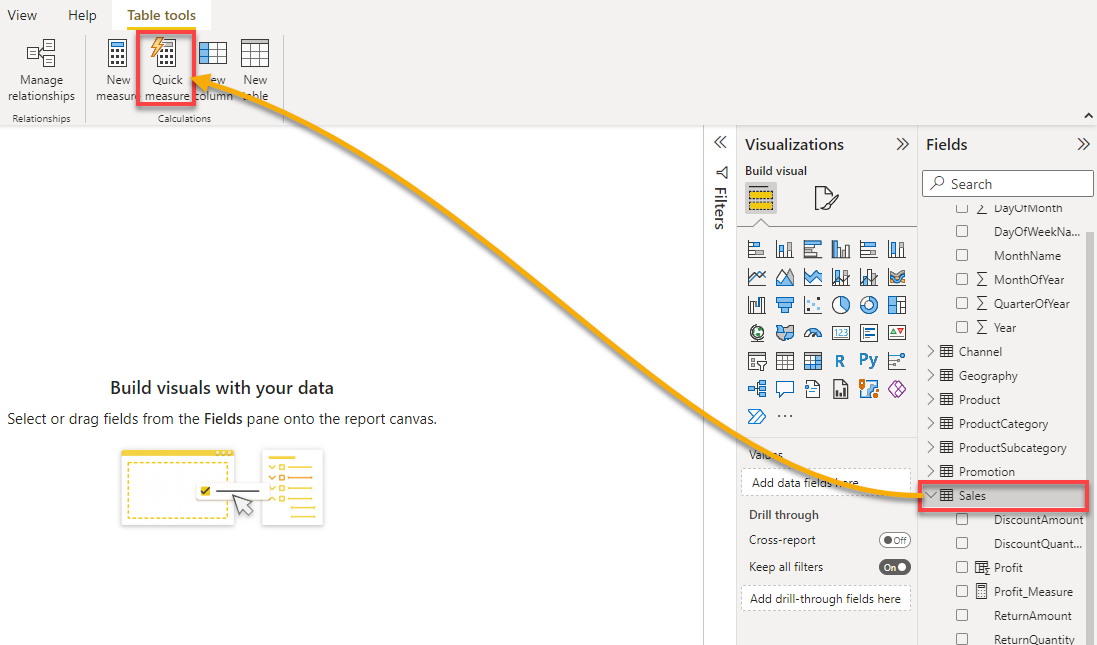
2. 次に、計算ドロップダウンフィールドで「乗算」を選択すると、2つの値を乗算するためのフィールドが表示されます。
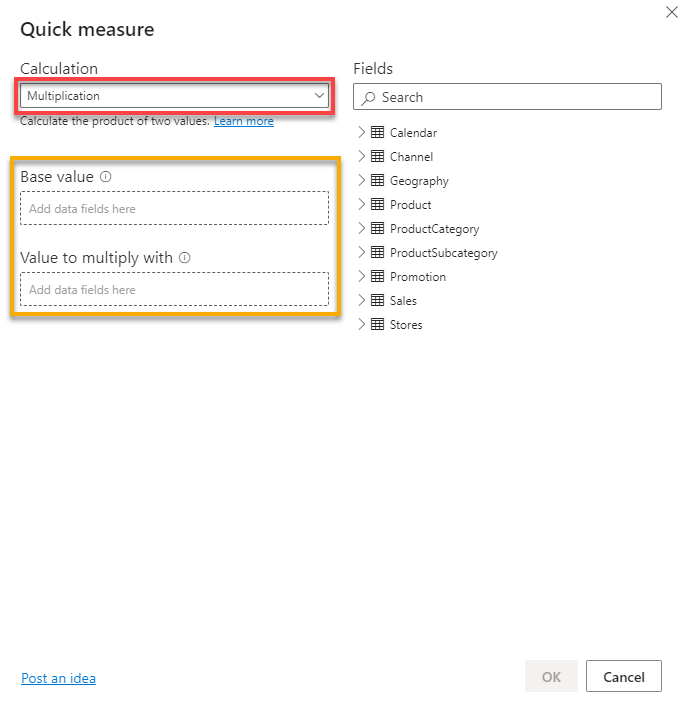
3. 最後に、以下のように値を乗算する列を指定します。
- フィールドセクションの下にある、乗算したい値を持つフィールド/テーブルを展開します。この場合、Salesテーブルです。
- UnitPrice列を基本値フィールドにドラッグアンドドロップし、SalesQuantity列を乗算する値フィールドに追加してください。
- 新しいメジャーを追加する列を指定した後に、OKをクリックしてください。
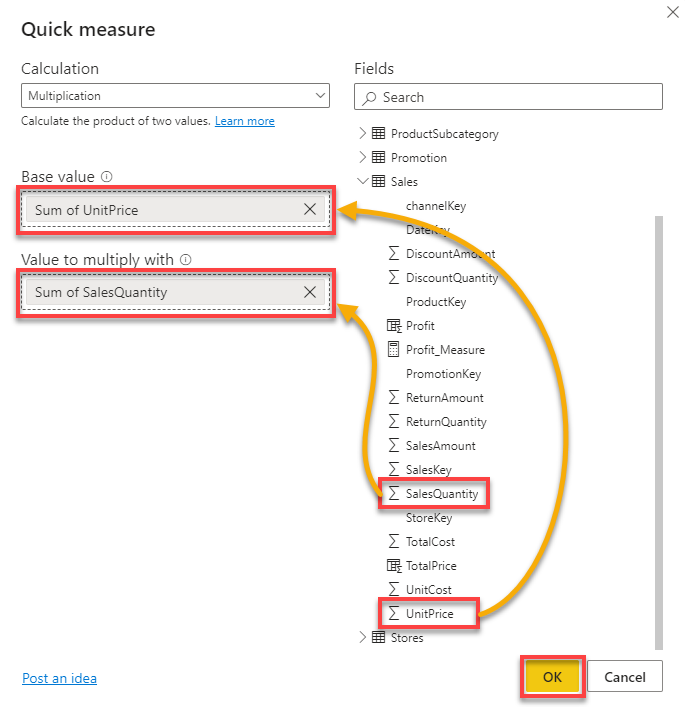
これで、DAX式を書かずにビジュアルに追加できる新しいメジャーができました。

ビジュアルをスライスしてデータをフィルタリングする
以前、どの店舗が最も利益が出ているかについて答えました。答えは有益でしたが、満足できない場合や情報が多すぎる場合があります。
では、前年に最も利益を上げたのは誰かを分析することを目指す場合はどうでしょうか?この部分がダッシュボードで重要になってきます。スライサーは、データをより細かい部分に分割して詳細な情報を得るのに役立ちます。
1. 以下の手順でMonthName列用のスライサービジュアルを追加してください。
- 現在選択されているスライサーの外側をクリックして選択を解除します。
- ビジュアライゼーションペインのスライサービジュアルタイプアイコンをクリックして、ダッシュボードにスライサーを追加します。
- カレンダーテーブルのMonthName列のチェックボックスをオンにして、スライサーに追加します。
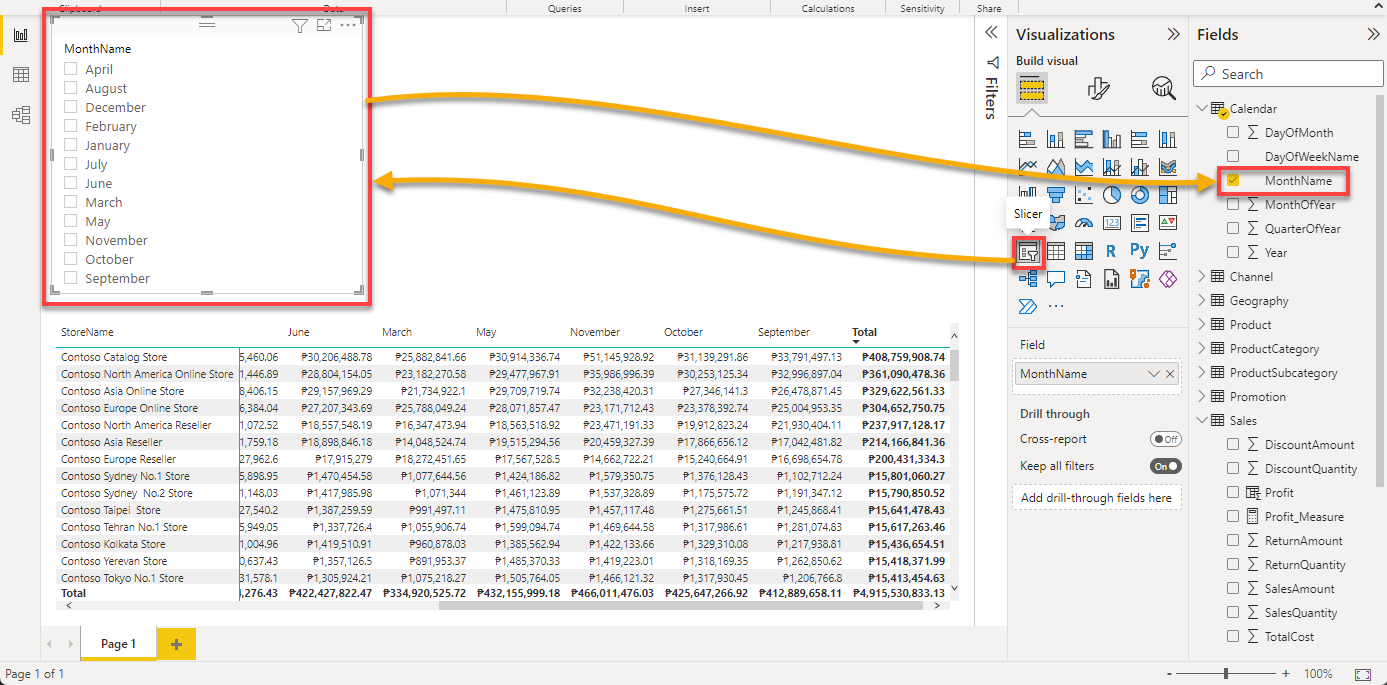
2. 次に、Year列用の別のスライサーを追加してください。
- 現在選択されているスライサーを選択解除し、新しいビジュアルを追加するために再度スライサービジュアルタイプアイコンをクリックします。
- Year列のチェックボックスをオンにして、列をスライサーに追加します。
スライサーのおかげで、以下に示すようにデータが2005年から2018年までの期間で実行されていることがわかります。
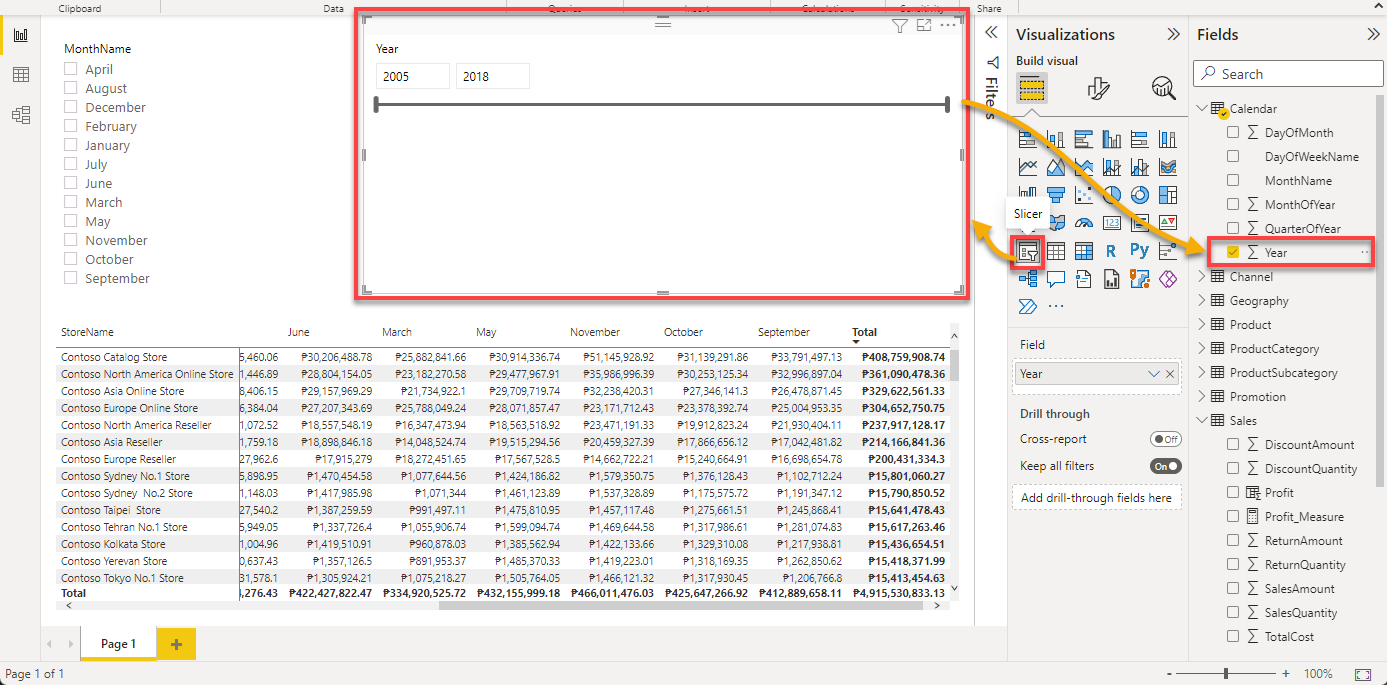
3. スライダーをドラッグして年度をスクロールしてください。スライダーを離すと、売上は2011年から2018年まで表示されます。
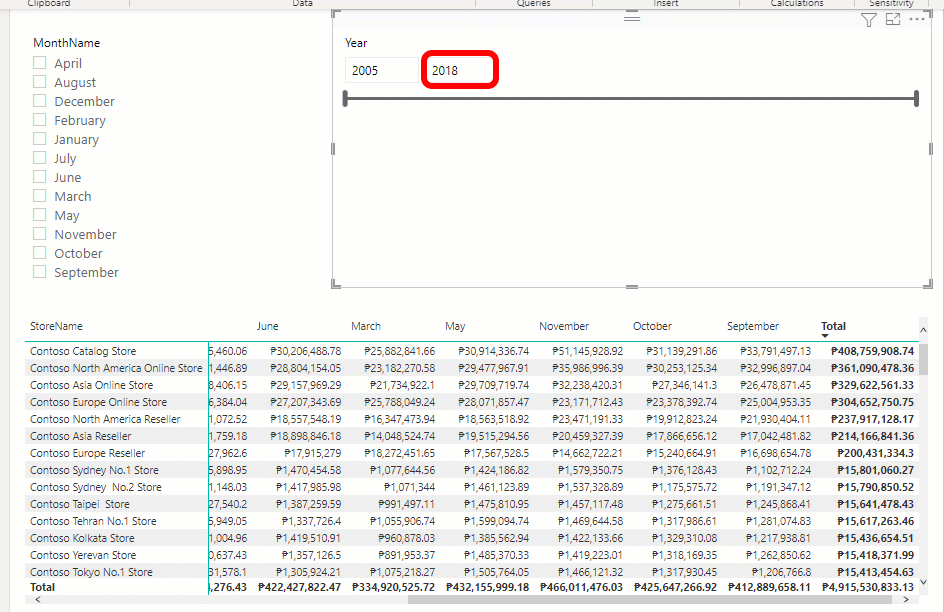
4. 以下の手順でマトリックスビジュアルのデータをフィルタリングしてください:
- 今、MonthNameスライサーの12月のチェックボックスをオンにしてください。
- Yearスライサーのフィールドに2012年を入力してください。
これらの変更後、以下のように、2012年12月に最も利益を上げた店舗を確認することができます:Contoso North America Online Store。
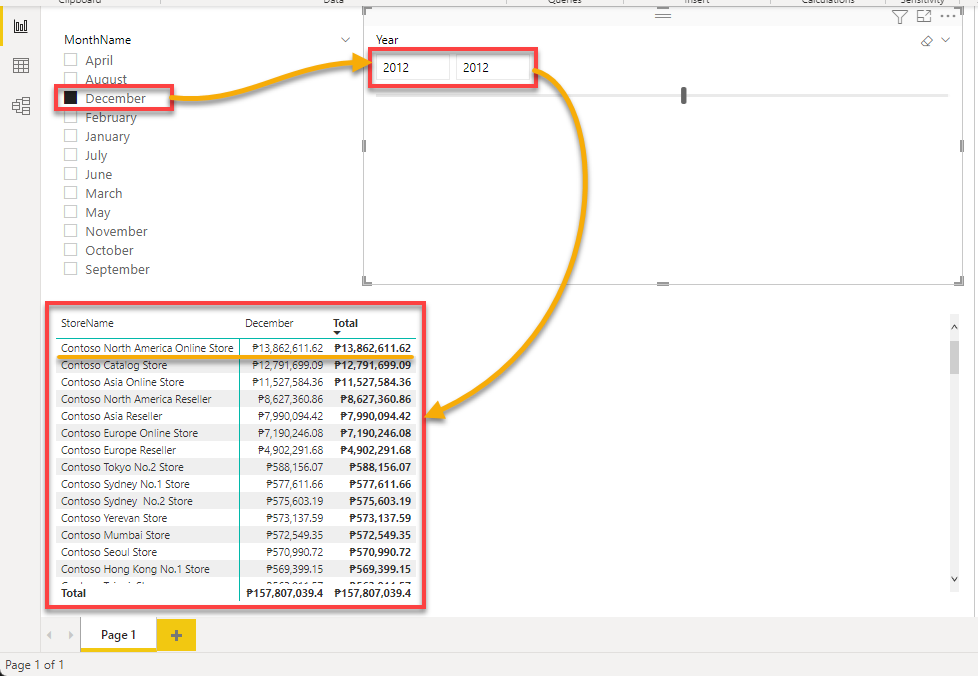
5. 最後に、DayOfMonth列のための別のスライサーを追加し、フィールド値を5に設定してください。
マトリックススライサーを確認すると、2012年12月5日に最も利益を上げた店舗が表示されます。それはまだContoso North America Online Storeです。
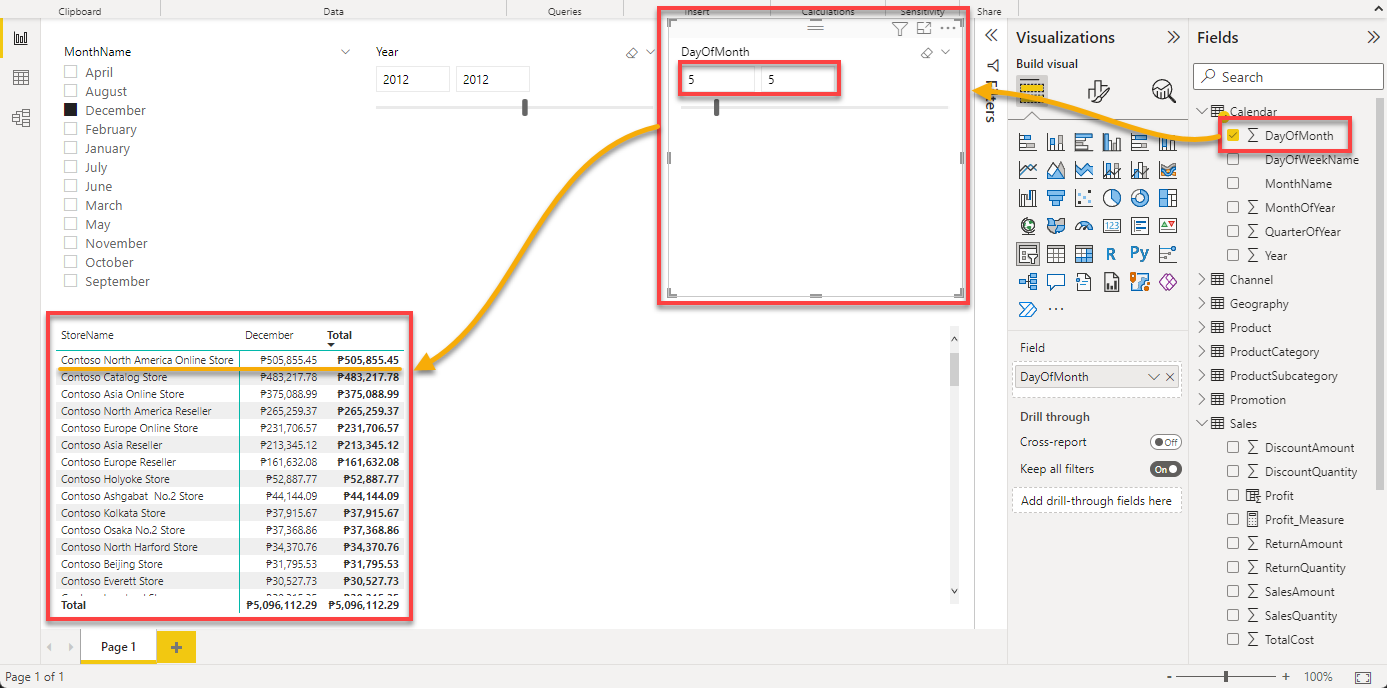
結論
メジャーは、特に数値を含むデータを表示する際に優位性をもたらします。このチュートリアルでは、Power BIを使用してこれらの数値を集計する方法を学びました。この段階では、Power BIのメジャーフィールドを使用してデータを分析し、数量に基づく質問に自信を持って回答できるはずです。
メジャーのように優れたものですが、スライサービジュアルを追加することで、データからより具体的な詳細情報を得ることができます。これらの情報はビジネスの意思決定に良い影響を与え、迅速に実装できます。
この新たな知識を持って、よりパーソナライズされたデータ可視化のために、DAXに深く掘り下げて手動のメジャーを作成することをお好みですか?それとも、クイックまたは自動メジャーを選択しますか?













